تغییر اندازه عکس یکی از پر کاربردترین مهارت ها در فتوشاپ است. این کار بسیار راحت است، حتی کسانی که هیچ چیزی از فتوشاپ نمی دانند می توانند از این قابلیت برای تغییر سایز عکس استفاده کنند.
در این مقاله به شما یاد می دهیم که چگونه اندازه عکستان را داخل فتوشاپ تغییر دهید.
من عکس زیر را داخل فتوشاپ باز کرده ام :
البته نسخه اصلی عکس بسیار بزرگ تر از چیزی بود که ما در اینجا می بینیم. من آن را کوچک تر کرده ام. برای این کار باید به منوی Image در بالای صفحه رفته و گزینه Image Size را انتخاب کنیم:
با این کار پنجره Image Size به صورت زیر باز می شود:
اگر دقت کنید می بینید که این پنجره از دو بخش اصلی تشکیل شده : Pixel Dimensions و Document Size. در اینجا ما فقط با بخش اول کار داریم، یعنی Pixel Dimensions .
پس بیایید با دقت بیشتری به بخش اول نگاه کنیم. در اینجا می توانیم سایز عکس را بر حسب پیکسل تغییر دهیم.
همانطور که می بینید عرض عکس اصلی 2608 پیکسل و ارتفاع آن 1952 پیکسل است. برای کوچک تر کردن آن به راحتی می توان مقادیر کادرهای Width و Height را به اندازه دلخواه تغییر داد.
من Width را برابر 900 پیکسل و Height را برابر 647 پیکسل قرار می دهم.
می توانیم با انتخاب گزینه percent از لیست های کشویی مقابل width و Height سایز عکس را به صورت درصدی از عکس اصلی تغییر دهیم.
اگر دقت کنید متوجه می شوید که وقتی مقدار width عکس را تغییر می دهیم، مقدار Height نیز به صورت اتوماتیک تغییر می کند. این به این خاطر است که فتوشاپ در حالت پیش فرض نسبت ابعاد اصلی تصویر را، وقتی که شما آن را تغییر اندازه می دهید، دست نخورده نگه می دارد.
آیکون linked icon در سمت راست نشان می دهد که مقادیر عرض (width) و ارتفاع (Height) تصویر به هم مرتبط هستند.
اگر به پایین پنجره Image Size نگاه کنید، گزینه Constrain Proportions را می بینید که کنترل می کند که width و Height به هم مرتبط باشند یا نه. در حالت پیش فرض این گزینه فعال است، به این معنی که با تغییر پهنای عکس، ارتفاع عکس هم به همان نسبت تغییر خواهد کرد و بالعکس (با تغییر ارتفاع پهنای هم تغییر خواهد کرد). اما اگر می خواهید مقادیر width و Height را به صورت مجزا تغییر دهید تیک Constrain Proportions را بر دارید و سپس در کادر های width و height مقادیر موردنظر را وارد نمائید:
در آخر برای دانلود انواع کارت ویزیت مشاور املاک سایت متد گرافیک را معرفی میکنیم .
امیدواریم این آموزش مورد پسندد شما قرار بگیرد.
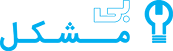

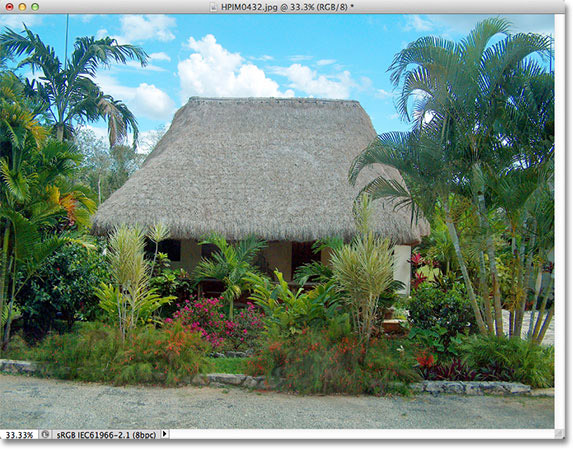
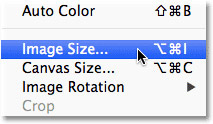
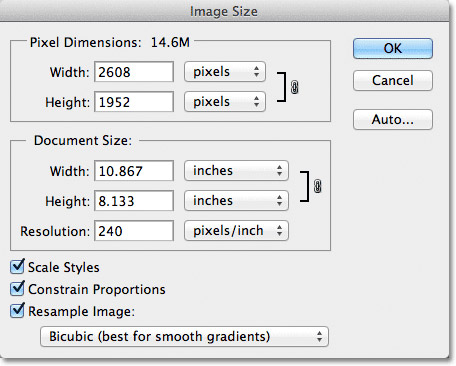
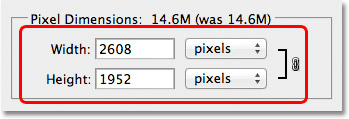
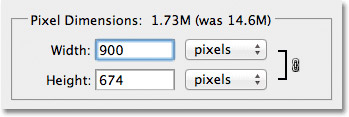
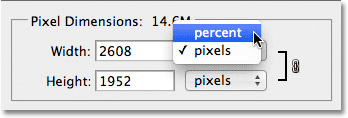
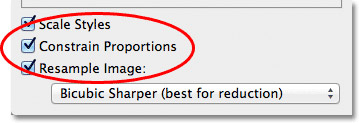




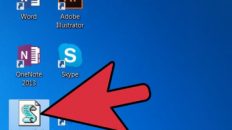

افزودن دیدگاه